






法人・SOHO向けスリムデスクトップ DELL Vostro 260s レビュー

Vostro 260sの概要
【概要】 DELL法人・SOHO向けデスクトップ一番の売れ筋モデル
Vostro 260sは、一般的なミニタワー型の半分の設置スペースを実現しつつ、最新CPUのCore i3/i5を搭載可能とする、DELL法人・SOHO向けデスクトップ一番の売れ筋モデル。価格設定がものすごく安いのも、大きな魅力の1つです。

Vostro 260sの外観。外形寸法は、幅:102mm×奥行き:433.1mm×高さ:360mm、重量は最大7.6kgとコンパクトで、まさにビジネス用という武骨なデザインが印象的。光沢感が抑えられているので、指紋の跡も気になりにくいです。

Vostroシリーズって何?
DELLのパソコンは大きく分けて、
- 個人向けのInspiron/XPSシリーズ = 画像や動画などデジタルコンテンツ用途色が強い
- 法人・企業向けのVostroシリーズ = 堅牢性と安心のサポート体制
の2つに分けることができます。今回ご紹介しているVostor 260sは、法人・企業向けモデルです。
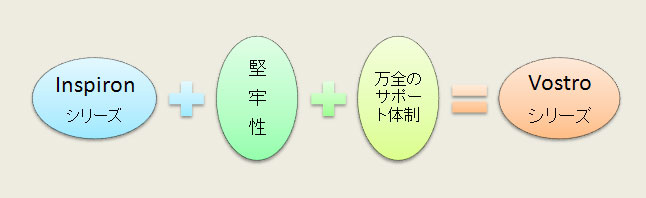
Vostroシリーズのイメージ。ビジネスに必要とされる”堅牢性”と”サポート体制”を重要視したモデルです。
Vostroシリーズはビジネス用途を想定しているため、基本的には企業や法人が購入対象です。DELL公式ページを見ると、個人ユーザーが購入できない雰囲気がプンプン漂っていますが、実は、Vostro
260sをはじめとするVostroシリーズを個人でも購入することができます。デスクトップパソコンを安価で購入したい方は、一度検討してみてください。
![]() 詳しいラインナップは、【SOHO法人様向け】デル・イチオシページ(デスクトップ)
詳しいラインナップは、【SOHO法人様向け】デル・イチオシページ(デスクトップ)をご参照ください。
【外観編】 Vostro 260sの外観をチェック
Vostro 260sの外観や接続端子等について詳しくご紹介します。
Vostro 260sの前面

Vostro 260sの前面(左)と背面(右)。標準的な接続端子を装備しているので、ビジネス用途に最適。特に、USB2.0が8個(前面2個、背面6個)やアナログVGA端子がキチンと搭載されているのは嬉しいポイントです。

Vostro 260sの前面上部を拡大。全体的に角張ったデザインですが、丸みを帯びている部分もあるので違和感はなし。効率的に給気するためのスリットが、前面から見えないようにデザインされていたのは好印象。

Vostro 260sは横置きも可能。Vostro 260sを横置きすると、設置の安定感が増すだけでなく、光学ドライブが使いやすくなります。設置スペースに余裕がある、もしくは、Vostro
260sの上に液晶モニタを置く場合におすすめです。
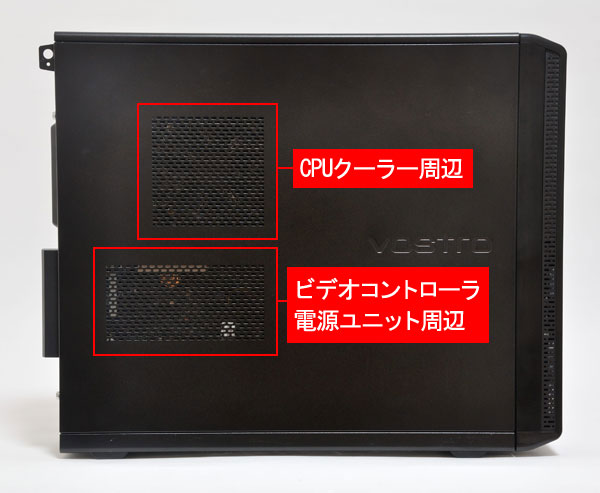
Vostro 260sの左側面。CPUクーラー周辺とビデオコントローラ・電源ユニット周辺には、大きめの給気スリットがあります。Vostro
260sは熱がこもりやすいスリムタイプなので、前面側(写真右側)にある給気スリットと併せて効率的な給気を行うため、高負荷時のファン音もそれほど大きくありませんでした。

Vostro 260sの左側面。四方向に横置き用ゴムが取り付けられています。
Vostro 260sの内部をチェック

Vostro 260sの内部。一般的なスリム型デスクトップと同じパターンで、電源ユニットは床置きです。ハードディスクの前面側(写真右)に給気ファンが取り付けられているため、ハードディスクを直接冷却します。拡張スロット、PCIe
x1: 3スロット、PCIe x16(グラフィックス): 1スロットです。
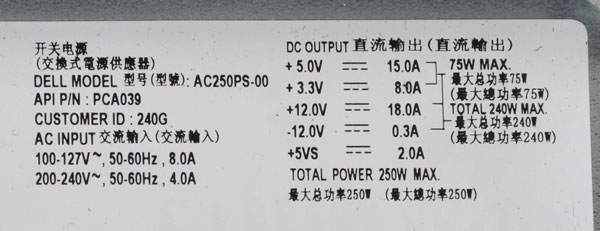
Vostro 260sの電源ユニット。電源容量は、最大250W、12V系統は18A。

背面にも、広い面積のスリットを確保。CPUやビデオコントローラの熱を効果的に排熱します。

Vostro 260sはスリム型なので、ハードディスクは1台しか内蔵できません。

メンテナンス性を考慮してか、ワンタッチでハードディスクの取り出しが可能。

今回ご紹介するVostro 260sは、ビデオコントローラ「Radeon HD6450 1GB」を内蔵。
Vostro 260sの付属品

Vostro 260sの付属品である「Dell KB212-B USB エントリビジネスキーボード」と「Dell
MS111 USBオプティカルマウス」。

Dell KB212-B USB エントリビジネスキーボード 。個人向けキーボードとキー配置はほぼ同じで、(ビジネス向けながら)各種メディアコントロールキーが搭載されているのが印象的でした。

個人向けより薄くてスタイリッシュ。タイピングは、可も不可もなく良好。

長時間のキー入力を考慮してか、別付けのパームレストも付属してました。

キーボードにUSB2.0×2ヶを装備。手元で使えるのは嬉しい。

Dell MS111 USBオプティカルマウス。手が大きな私でも使いやすかったですが、機能的には一般的。
【ベンチマーク編】 ハイエンドデスクトップに匹敵する性能を誇るVostro 260s
今回ご紹介しているVostro 260s は、Core i5-2400S+Radeon HD 6450というミドルレンジ仕様です。選べるCPUやビデオコントローラは購入時期によって変化しますが、ご購入時のご参考にどうぞ。
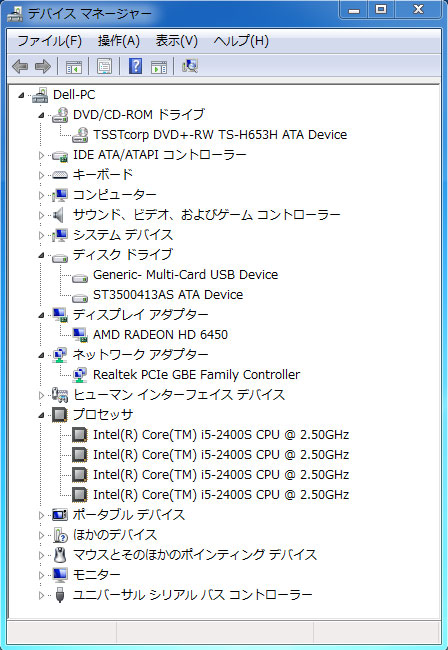
【参考】Vostro 260sのデバイスマネージャ

Core i5-2400SをCPU-Zで見る。
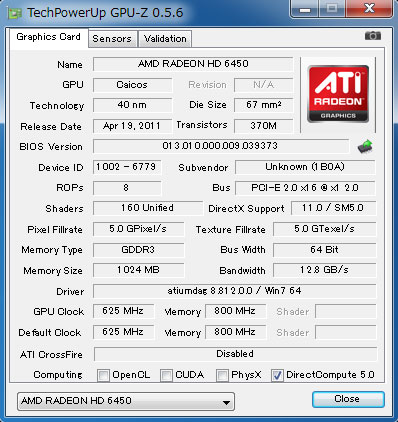
AMD Radeon HD 6450をGPU-Zで見る。
各種ベンチマークスコアをご紹介!
以下に、Vostro 260sにおける各種ベンチマークスコアをご紹介します。
【その1】 基本能力をチェック
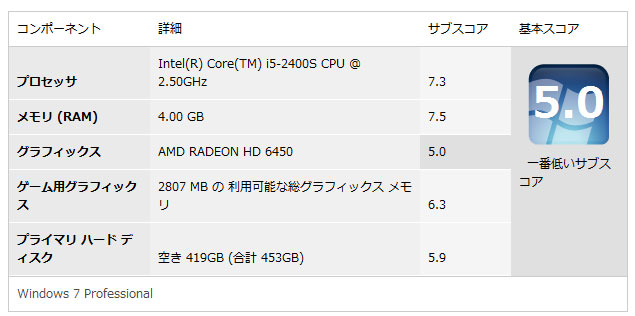
今回ご紹介しているVostro 260sのWindowsエクスペリエンス値。全体的に高く、ビジネス用途としては全く問題なし。
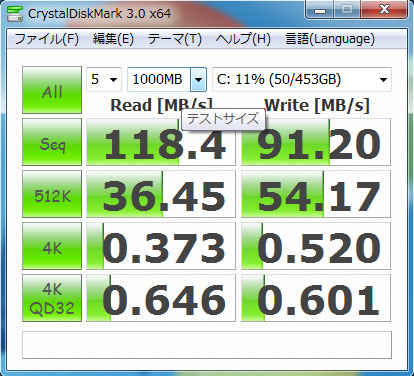
CrystalDiskMark 3.0を使って、ハードディスクのアクセス速度を測定。数年前のビジネスデスクトップ用ハードディスクと比較すると、かなり速くなってます。個人的な印象では、約2倍前後でしょうか。
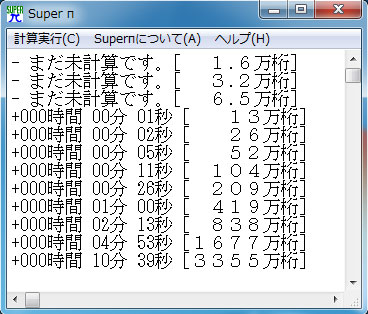
Superπを使って、単純計算の処理時間を計測。最新Core i5を搭載しているためか、かなり速いです。
【その2】 実アプリケーションでの動作を想定した「PCMARK05」「PCMARKVANTAGE」「PCMARK7」
| 項目 | スコア |
|---|---|
| CPU Score | 10429 |
| Memory Score | 10566 |
| Graphics Score | 4438 |
| 項目 | スコア |
|---|---|
| PCMark Suite | 8246 |
| Memories Suite | 4918 |
| TV and Movies Suite | 4787 |
| Gaming Suite | 5829 |
| Music Suite | 7063 |
| Communicati Suite | 10668 |
| Productivity Suite | 7053 |
| HDD Suite | 4418 |
| 項目 | スコア |
|---|---|
| PCMark Score | 2187 |
| LightWeight Score | 1978 |
| Productivity Score | 1464 |
| Creativity Score | 2887 |
| Entertainment Score | 2025 |
| Computation Score | 3229 |
| System Strage Score | 1789 |
【その3】 3Dゲームでの動作を想定した「3DMARK06」やストリートファイターⅣ公式ベンチマークテスト
| 項目 | スコア |
|---|---|
| 3DMark Score (1280×1024) |
3798 |
| 3DMark Score (1920×1080) |
2928 |
| 項目 | スコア |
|---|---|
| 1280×720 | 8820/46.93FPS 評価C |
| 1920×1080 | 6308/26.27FPS 評価E |
| 1920×1080 (8xAA) |
7422 86.31FPS |
最新Core i5を搭載すると、さすがに高スコアですね。ビジネス用途であれば、拡張型ビデオコントローラは不要かもしれません。
なお、Core i3/i5/i7との性能差について気になる方は、DELL検討日記「2012年版 最新CPU ベンチマーク比較 ~Core i3-2120 VS Core i5-2320 VS Core i7-2600~」をご参照ください。
Vostro 260s 購入まとめ
Vostro 260sは売れ筋機種だけあって、高い基本能力と業界でも屈指の激安価格が魅力的です。
CPUの選択としては、Core i3/i5が一押しです。下位のCeleronやPentiumも選べますが、価格差以上に性能差が生じる可能性が高いので、最低でもCore i3を狙うべきだと思います。最小限の用途であれば、動作周波数が高いPentiumで妥協する案もあります。
どちらにしろ、Vostro 260sは購入対象をビジネスユーザーだけに制限するのがもったいない機種なので、個人ユーザーにも積極的におすすめします。
DELL公式サイト 製品ページリンク

![]() 企業・法人向けのビジネスデスクトップVostro 260s。個人事業主や個人の方でも購入可能です。
企業・法人向けのビジネスデスクトップVostro 260s。個人事業主や個人の方でも購入可能です。
→詳細は【SOHO法人様向け】デル・イチオシページ(デスクトップ)(DELL公式ページ)をご参照ください。